Hallo zusammen.
Folgendes Problem:
Mit meinem Acer Aspire Laptop bin ich zuhause für gewöhnlich per Wlan mit unserer Fritzbox 7590 verbunden.
Nun habe ich mich letzte Woche kurz per LAN mit einer anderen Fritzbox 7590 verbunden. Dies hatte auch funktioniert.
Nun funktioniert aber zuhause das Wlan nicht mehr. Also er verbindet sich mit dem Router und sagt dann aber : Keine Verbindung mit dem Internet.
Nach Durchführen der Diagnose wurde mir folgendes Problem ausgespuckt:
"WLAN" verfügt über keine gültige IP-Konfiguration.
Also hab ich zunächst den Laptop in der Fritzbox-Konfiguration mal komplett rausgeschmissen und manuell wieder hinzugefügt. Dies führte aber nicht zum Erfolg.
Dann habe ich am Laptop mal das Netzwerk zurückgesetzt, mit der Hoffnung, dass einfach alle bekannten Internetverbindungen mal rausfliegen und ich von Vorne anfangen kann.
Nun wird mir aber, wenn ich unten in der Statusleiste Netzwerke aufrufe, gar kein WLAN mehr angezeigt.
Auch, wenn ich die "Netzwerk- und Interneteinstellungen" aufrufe, erschein hier keine WLAN-Position mehr.
Nach erneuter Diagnose des WLAN-Adapters erscheint jetzt als Problem:
Möglicherweise liegt ein Problem mit dem Treiber für den Adapter WLAN vor.
Im Geräte-Manager scheint aber alles in Ordnung zu sein.
Es ist kein Ausrufzeichen oder ähnliches bei dem Adapter zu sehen, der Treiber ist aktuell und wurde auch bereits mehrfach versucht (auch manuell mit neuem Download auf der Intel-Homepage) zu aktualisieren.
Ich weiß nun nicht mehr, was ich noch ausprobieren kann.
Anbei schicke ich mal ein paar Screenshots von den Diagnosen etc.
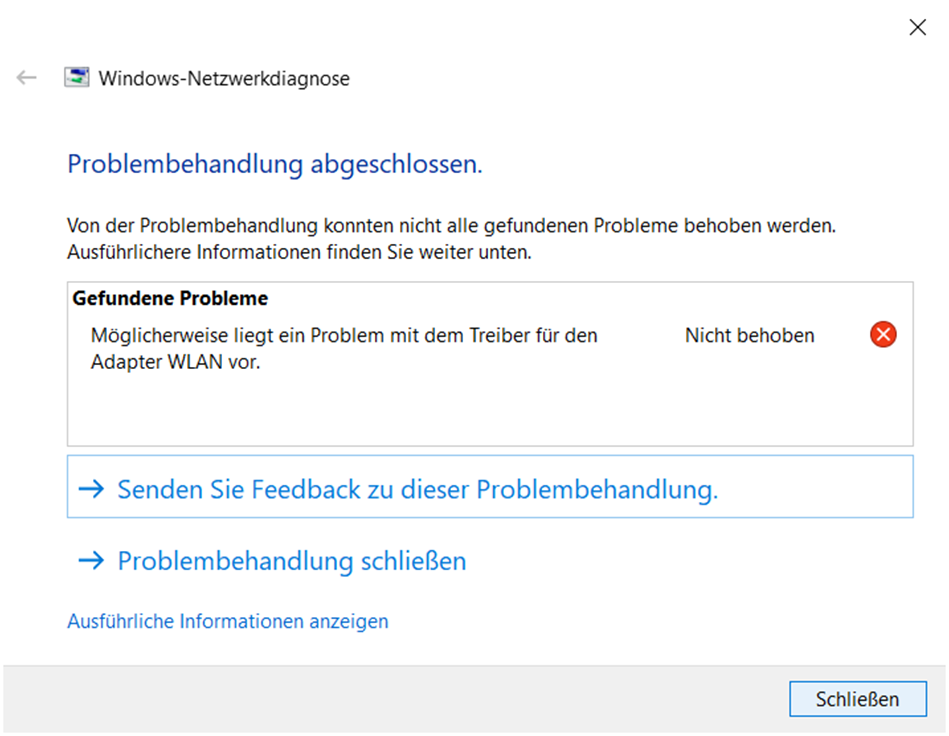
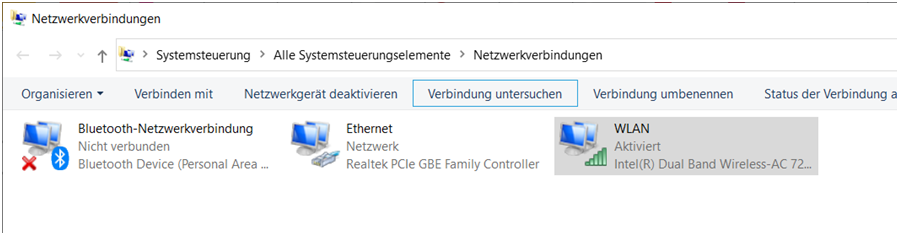
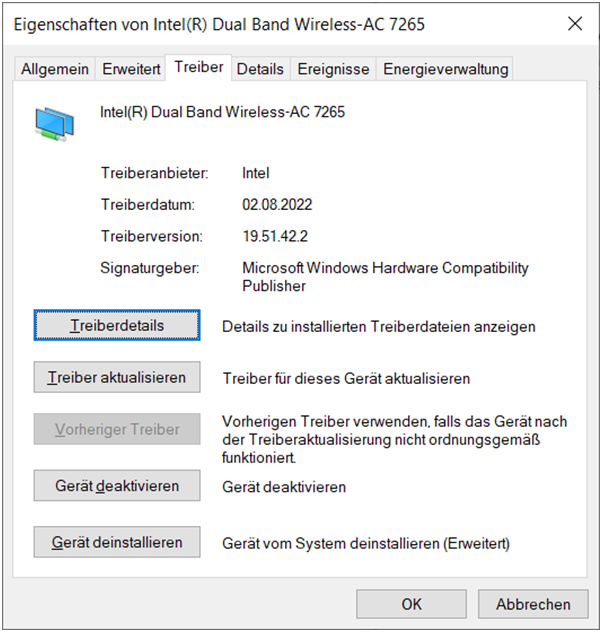
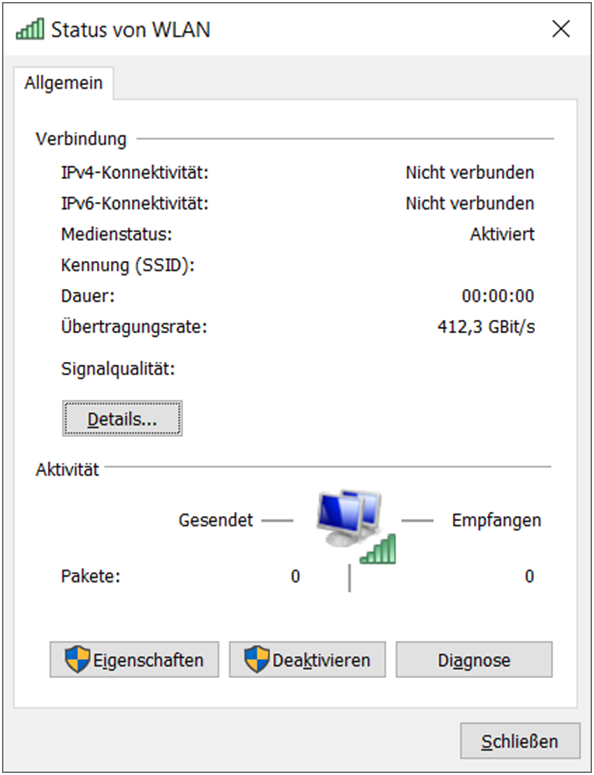
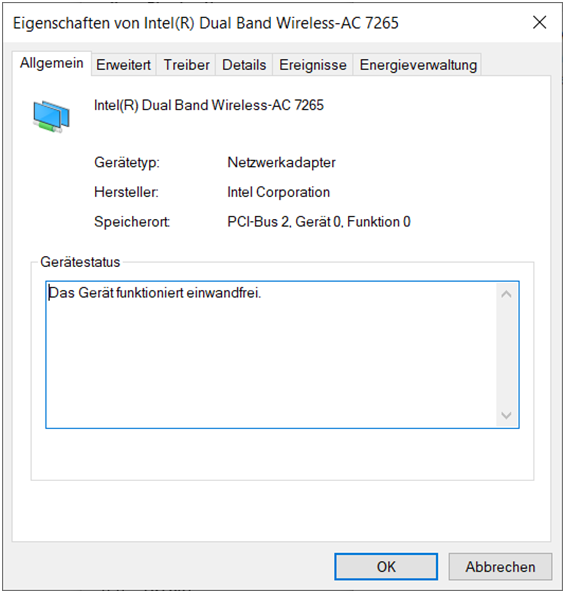
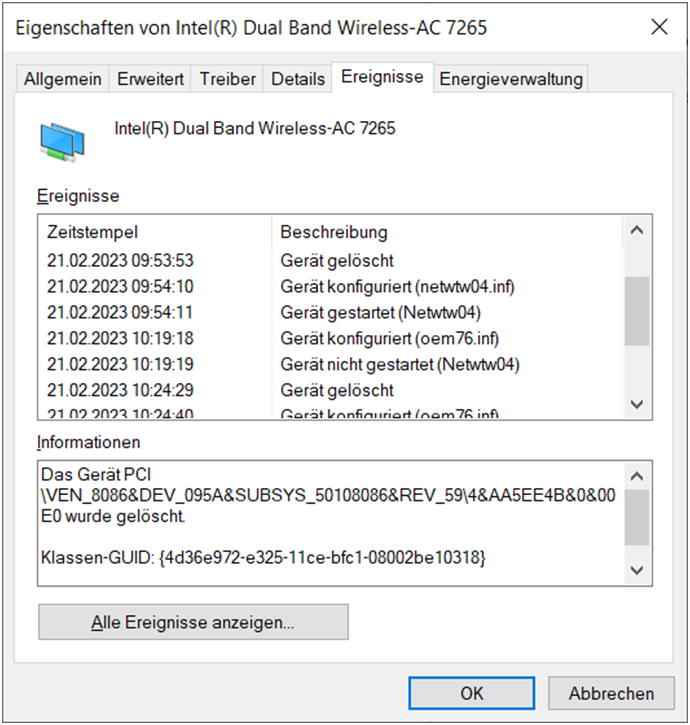
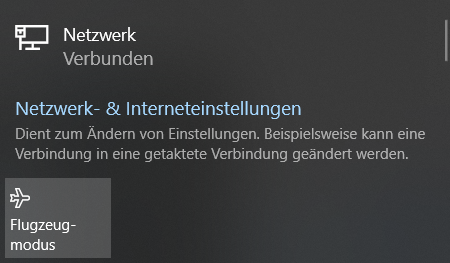
Folgendes Problem:
Mit meinem Acer Aspire Laptop bin ich zuhause für gewöhnlich per Wlan mit unserer Fritzbox 7590 verbunden.
Nun habe ich mich letzte Woche kurz per LAN mit einer anderen Fritzbox 7590 verbunden. Dies hatte auch funktioniert.
Nun funktioniert aber zuhause das Wlan nicht mehr. Also er verbindet sich mit dem Router und sagt dann aber : Keine Verbindung mit dem Internet.
Nach Durchführen der Diagnose wurde mir folgendes Problem ausgespuckt:
"WLAN" verfügt über keine gültige IP-Konfiguration.
Also hab ich zunächst den Laptop in der Fritzbox-Konfiguration mal komplett rausgeschmissen und manuell wieder hinzugefügt. Dies führte aber nicht zum Erfolg.
Dann habe ich am Laptop mal das Netzwerk zurückgesetzt, mit der Hoffnung, dass einfach alle bekannten Internetverbindungen mal rausfliegen und ich von Vorne anfangen kann.
Nun wird mir aber, wenn ich unten in der Statusleiste Netzwerke aufrufe, gar kein WLAN mehr angezeigt.
Auch, wenn ich die "Netzwerk- und Interneteinstellungen" aufrufe, erschein hier keine WLAN-Position mehr.
Nach erneuter Diagnose des WLAN-Adapters erscheint jetzt als Problem:
Möglicherweise liegt ein Problem mit dem Treiber für den Adapter WLAN vor.
Im Geräte-Manager scheint aber alles in Ordnung zu sein.
Es ist kein Ausrufzeichen oder ähnliches bei dem Adapter zu sehen, der Treiber ist aktuell und wurde auch bereits mehrfach versucht (auch manuell mit neuem Download auf der Intel-Homepage) zu aktualisieren.
Ich weiß nun nicht mehr, was ich noch ausprobieren kann.
Anbei schicke ich mal ein paar Screenshots von den Diagnosen etc.
